Автор:
Monica Porter
Жаратылган Күнү:
21 Март 2021
Жаңыртуу Күнү:
1 Июль 2024
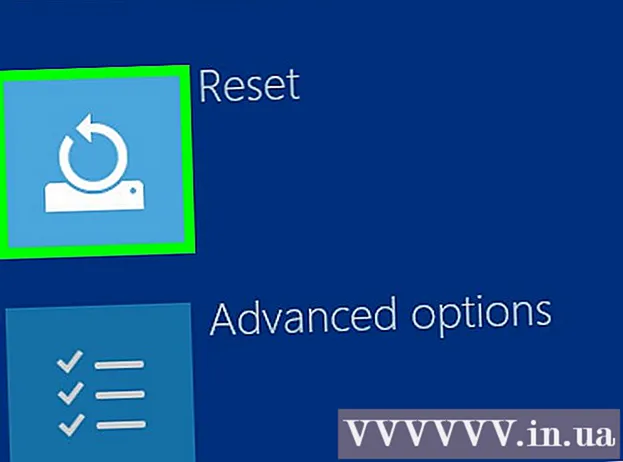
Мазмун
Бул wikiHow, HP компьютериңизди заводдук жөндөөлөргө кантип орнотууну үйрөтөт. Эгерде сиздин HP ноутбугуңуз көйгөйгө дуушар болуп жатса, анда аны заводдун жөндөөлөрүнө кайтаруу аны чечүүнүн тез ыкмасы болуп саналат. Бул чечимдин бирден-бир көйгөйү - компьютердеги бардык дайындарды жоготуп алсаңыз болот. Баштоо алдында сактай турган файлдарыңыздын камдык көчүрмөсүн сактоону сунуштайбыз.
Кадамдар
1ден 2-ыкма: Орнотууларды Windows орнотуу менен
. Windows логотиби бар бул баскыч тапшырма тилкесинин сол ылдыйкы бурчунда жайгашкан.
(Жөндөө). Бул Баштоо менюсунун сол тилкесинде жайгашкан тиштүү сөлөкөт.

(Жаңыртуу жана коопсуздук). Бул эки айланган жебенин астындагы акыркы вариант.
Чыкылдатуу Калыбына келтирүү (Калыбына келтирүү). Бул параметр сол тилкеде, ичиндеги сааты бар тегерек жебе сүрөтчөсүнүн жанында.

Чыкылдатуу Баштоо (Баштоо). Бул баскыч "Бул ЖКны баштапкы абалга келтир" деген биринчи варианттын астында жайгашкан.
Чыкылдатуу Баарын алып салыңыз (Баарын жок кылуу). Жолдор ылдый жагындагы экинчи тилкеде. Компьютер баштапкы абалга келтирилет. Бул бир топ убакытты талап кылышы мүмкүн жана компьютер ошол мезгилде бир нече жолу өчүрүлүп-күйгүзүлөт. Компьютериңиз сайылып, батарейкасы жетиштүү экенине ынаныңыз.
- Ошондой эле, "Менин файлдарымды сактоо" баскычын чыкылдата аласыз. Бул параметр дайындарды жок кылбастан Windowsту кайра орнотот. Бул ыкма компьютердеги айрым көйгөйлөрдү чече алат, бирок чындыгында натыйжалуу эмес.
2ден 2-ыкма: Өркүндөтүлгөн жүктөө жолу менен

Сактоону каалаган маалыматтардын камдык көчүрмөсүн сактаңыз. Бул документтерди, сүрөттөрдү, музыканы, видеолорду жана сиз жоготкусу келбеген файлдарды камтыйт. Сырткы катуу дискти, чоң көлөмдөгү USB дискти же оптикалык дисктин жардамы менен маалыматтын камдык көчүрмөсүн сактасаңыз болот. Dropbox же Google Drive сыяктуу онлайн сактоо кызматын колдонсоңуз болот. Камдык көчүрмөнү сактабаган дайындар кайра орнотуу учурунда жоголот.- Көбүрөөк маалымат алуу үчүн Windows 10догу файлдардын камдык көчүрмөсүн сактоо боюнча онлайн көрсөтмөлөрдү аткарыңыз.
Ноутбукту өчүрүп-күйгүзүңүз же күйгүзүңүз. Ноутбук мурунтан эле күйүп турган болсо, күйгүзүүчү баскыч же Windows баштоо баскычы менен өчүрүңүз. Ноутбук өчүрүлгөндөн кийин, аны кайра күйгүзүшүңүз керек. Ал өчүп калган болсо, жөн гана күйгүзүңүз.
Дароо, баскычты басууну токтотпостон F11. Жүктөө учурунда HP логотиби пайда болгонго чейин F11 баскычын бир нече жолу басыңыз. Бул өнүккөн жүктөө параметрлерине мүмкүнчүлүк берет. Эгерде сиздин компьютер өркүндөтүлгөн жүктөө режимине өтпөсө, анда өчүрүп-күйгүзүп, мурунку операцияны кайталаңыз. Ийгиликке жетүү үчүн бир нече жолу аракет кылуу керек болушу мүмкүн.
Чыкылдатуу Өркүндөтүлгөн параметрлер (Алдын ала коюу). Бул параметр "Автоматтык оңдоо" деп жазылган экранда жайгашкан.
Чыкылдатуу Кыйынчылыктарды табуу (Resovle көйгөйү). Бул кээ бир куралдардын сүрөтчөсүнүн жанындагы экинчи вариант.
Чыкылдатуу Бул компьютерди баштапкы абалга келтирүү (Бул компьютерди баштапкы абалга келтирүү). Бул сол жактагы, ак тилкенин үстүндөгү тегерек жебе сүрөтчөсүнүн жанындагы экинчи вариант.
Чыкылдатуу Баарын алып салуу (Баарын жок кылуу). Бул астындагы экинчи вариант. Баары даяр болуш үчүн бир нече мүнөт талап кылынат.
- Ошондой эле, "Менин файлдарымды сактоо" баскычын чыкылдата аласыз. Бул параметр дайындарды жок кылбастан Windowsту кайра орнотот. Бул ыкма компьютердеги айрым көйгөйлөрдү чече алат, бирок чындыгында натыйжалуу эмес.
Чыкылдатуу Бардык дисктер (Бардык дисктер). Бул параметр HP ноутбугундагы бардык нерсени өчүрүп, Windowsту кайра орнотот.
Чыкылдатуу Баштапкы абалга келтирүү (Калыбына келтирүү). Компьютер баштапкы абалга келтирилет. Бул бир топ убакытты талап кылышы мүмкүн жана компьютер ушул убакыт аралыгында бир нече жолу өчүрүлүп-күйгүзүлөт.
- Ноутбугуңуз туташтырылгандыгын текшериңиз. Ошондой эле, компьютердеги батарейканын сыйымдуулугу 50% же андан көп болсо жакшы болмок.



